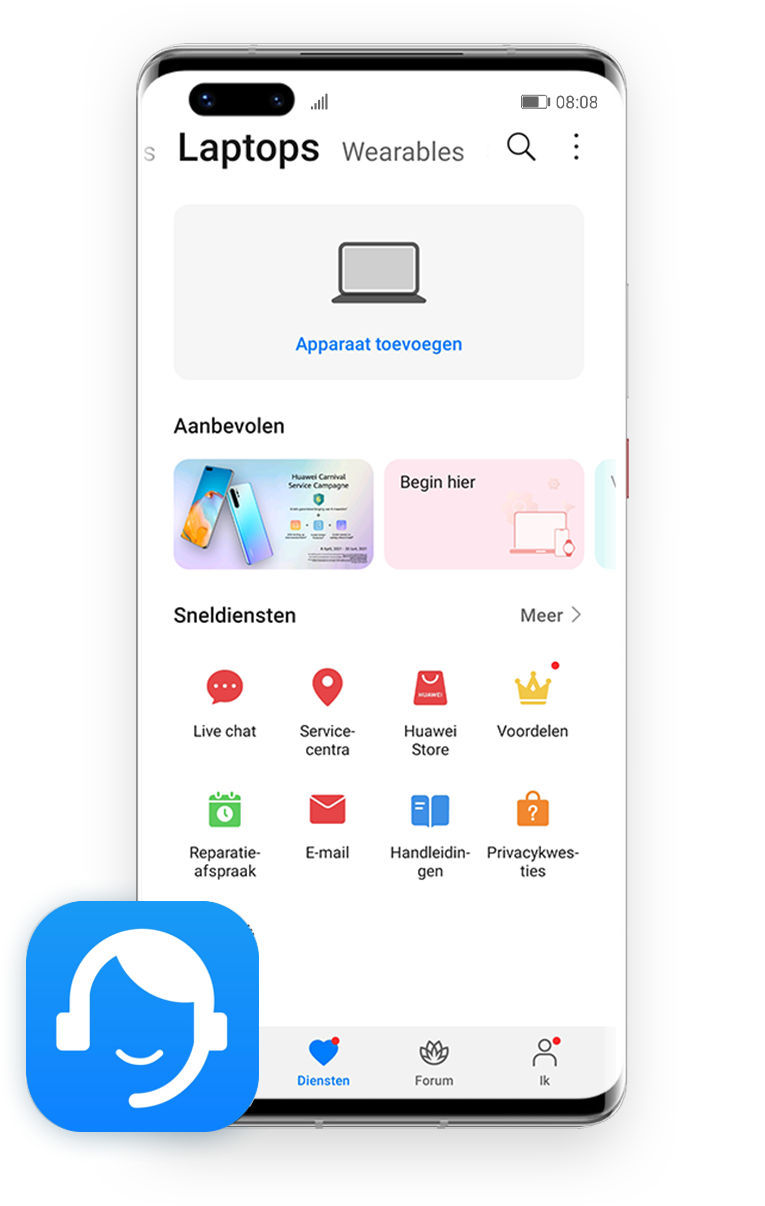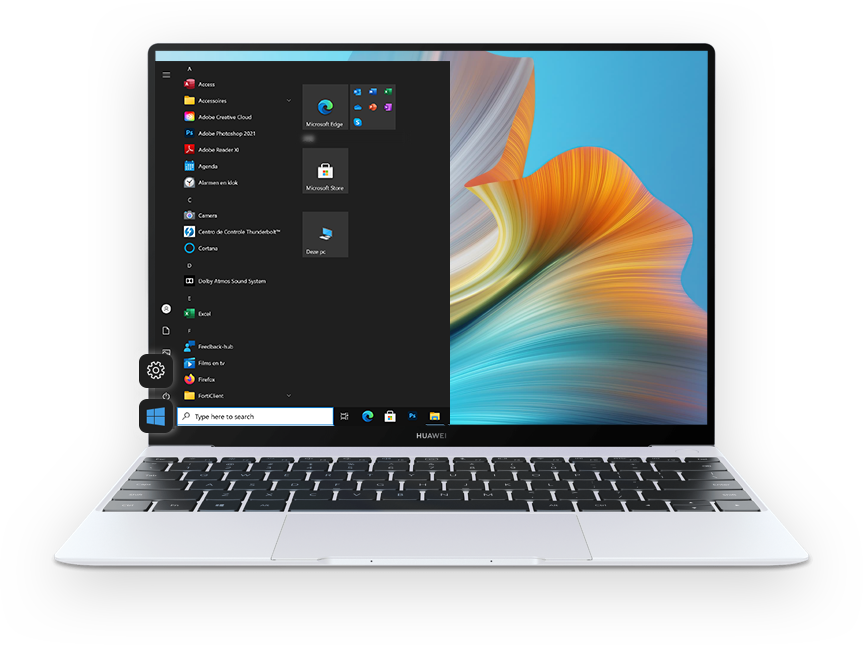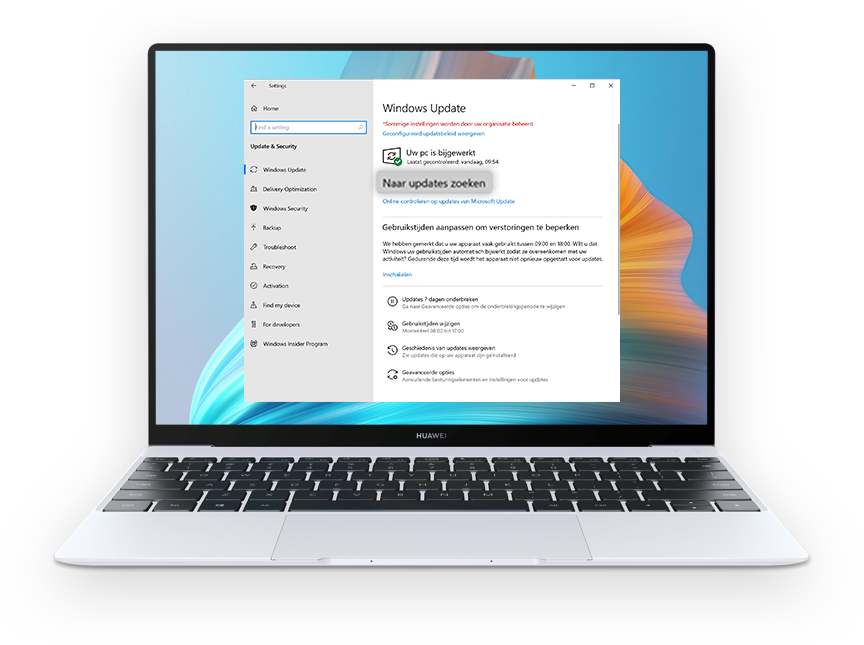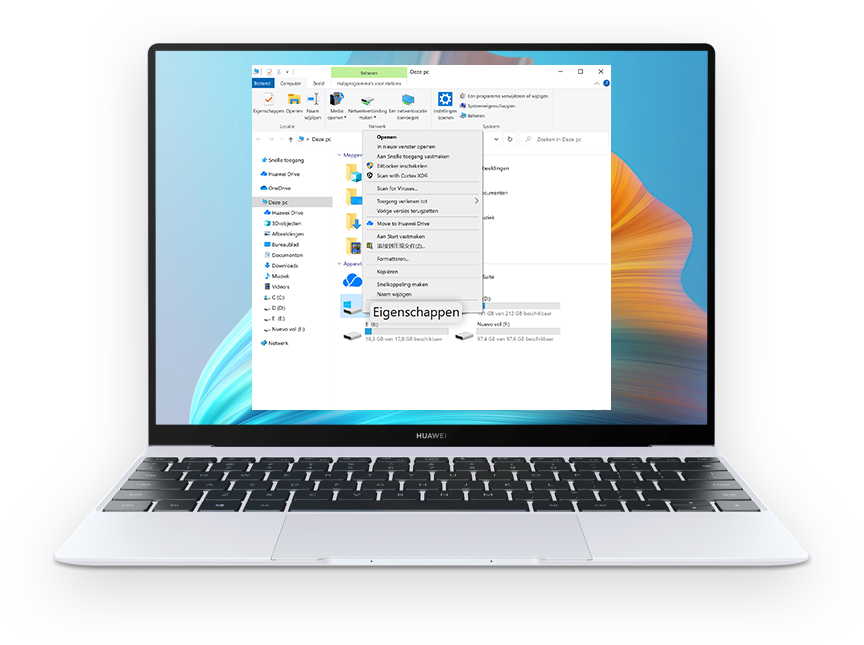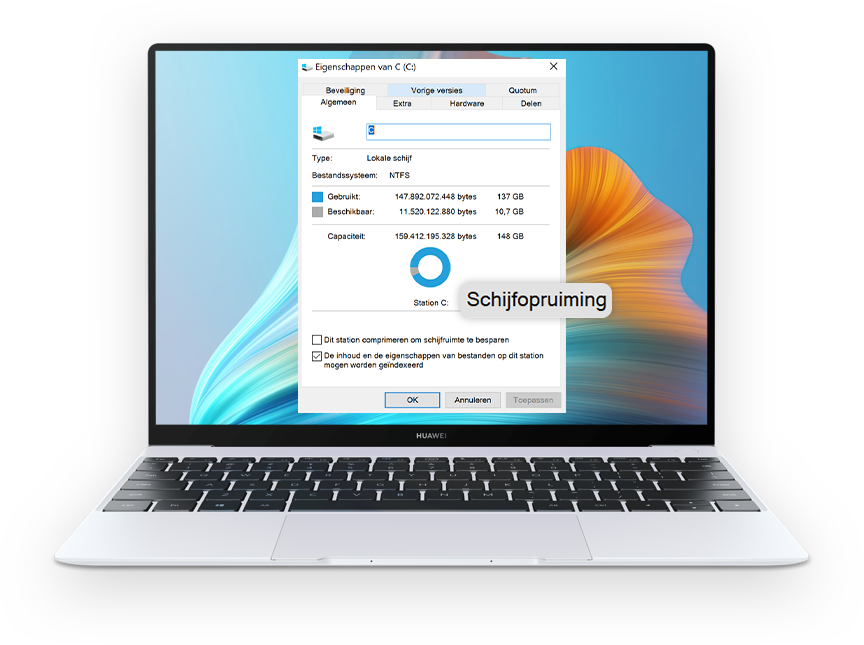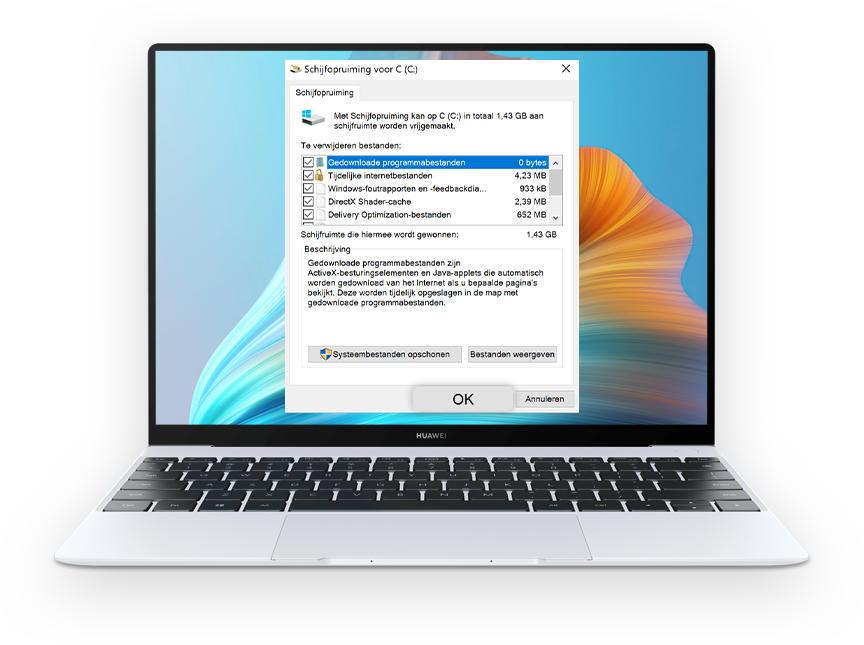Wat kan je doen als je laptop opeens vastloopt? 
Terwijl je lekker aan het werk bent of een video kijkt op je laptop,
loopt deze opeens vast en reageert niet meer op opdrachten of klikken.
Hoe kan je dit probleem oplossen?
Kom en lees deze handige tips.

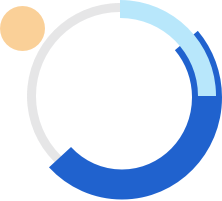
01
Geforceerd opnieuw opstarten van je laptop
Wanneer je laptop niet meer reageert of vastgelopen is, hou je de aan-uitknop 10 seconden lang ingedrukt om de laptop geforceerd uit te zetten, vervolgens zet je de laptop weer aan en gebruik je de volgende stappen om het probleem op te lossen.
* Wees altijd voorzichtig met geforceerd uitzetten, aangezien het voor verlies van data kan zorgen.
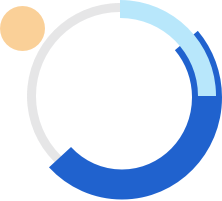
02
Download externe software die compatibel is
Wanneer externe apps niet compatibel zijn met Windows 10, zal het systeem vastlopen daardoor. Download dus alleen compatibele apps die ondersteund worden door Windows 10, van betrouwbare bronnen.
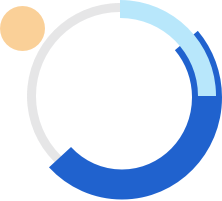
03
Maak meer ruimte vrij
Sommige apps gebruiken extreem veel van de laptop bij het uitvoeren, waardoor de laptop trager werkt.
Rechtsklik op een leeg stuk in de taakbalk en klik op Taakbeheer. Selecteer apps en programma's met veel processorconsumptie, en klik vervolgens op Taak beëindigen.
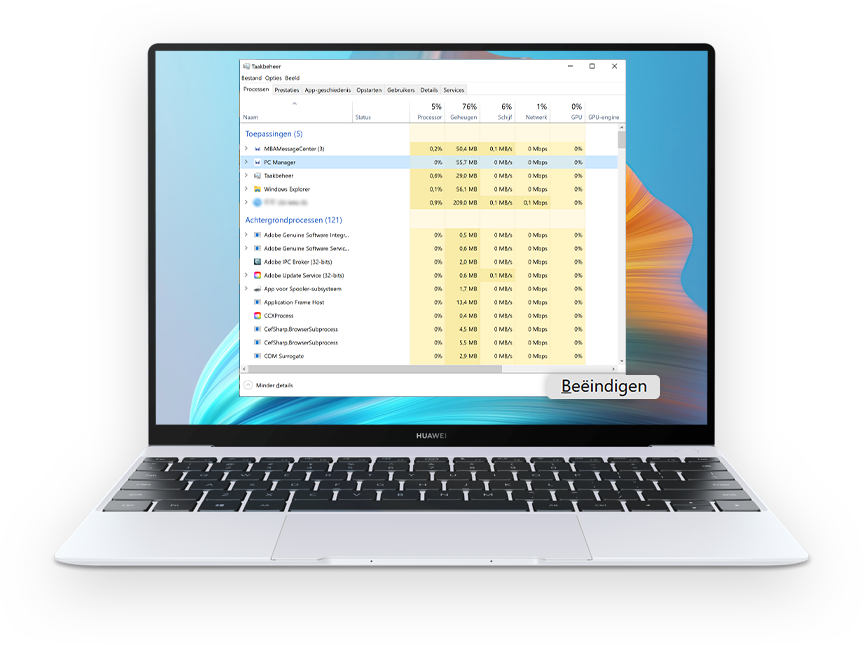
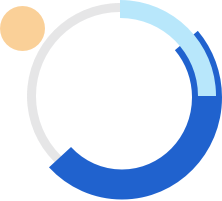
04
Update de systeemdriver
Vertragingen kunnen optreden wanneer de systeemdriver niet compatibel is met het geüpdate Windows-systeem. Update in dit geval de systeemdriver.
Methode 1: Ga naar de HUAWEI Officiële klantenwebsite > Support> Productsupport > Alle laptops, selecteer je productmodel en download de bijbehorende drivers.
Methode 2: Open PC Manager en klik op Beheer drivers > Controleren> Nu updaten.
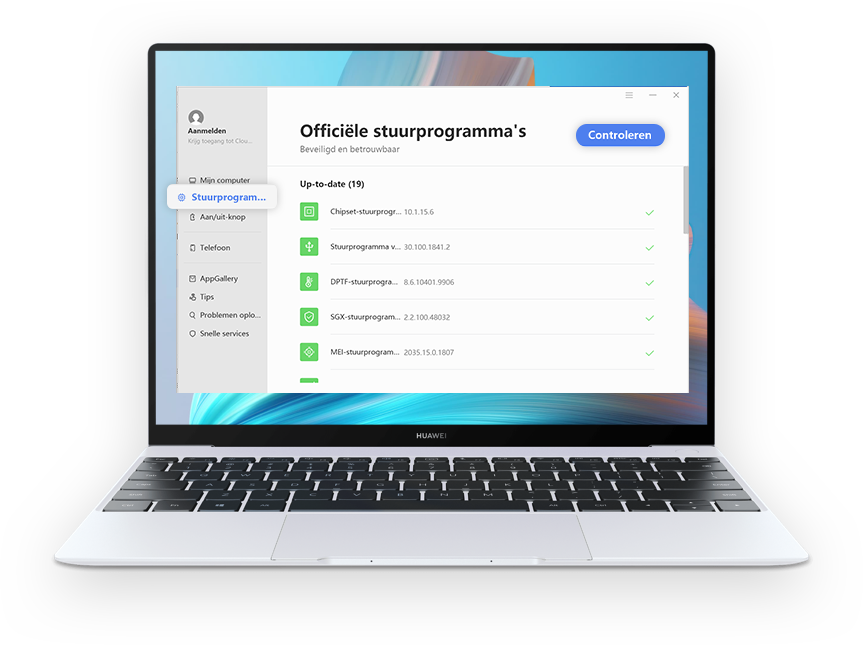
Klik op het pijltje om de methoden te zien
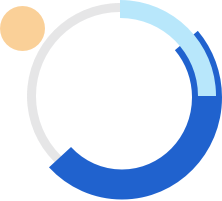
05
Update je Windows-versie
Wanneer het besturingssyteem van de laptop verouderd is, kan het systeem vastlopen.
Wanneer het besturingssyteem van de laptop verouderd is, kan het systeem vastlopen.  > Instellingen
> Instellingen  , en selecteer Updates & Beveiliging > Controleren op updates. Volg de instructies op het scherm om je systeem te updaten.
, en selecteer Updates & Beveiliging > Controleren op updates. Volg de instructies op het scherm om je systeem te updaten.
*Normaliter zorgt het updaten van je systeem niet voor het verlies van data, maar het is altijd verstandig om eerst een backup te maken van belangrijke bestanden.
Klik op de pijl om de volgende stap te zien.
Klik op het pijltje om de methoden te zien
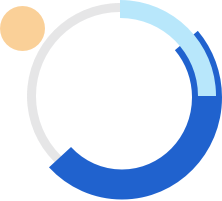
06
Opruimen van je harde schijf
Vertragingen van je laptop kunnen komen door te weinig opslagruimte of teveel fragmentatie in de C-schijf van je laptop. Volg onderstaande stappen om de schijf op te ruimen:
Open Deze computer, rechtsklik Lokale schijf (C:) en selecteer Eigenschappen.
Klik op Schijfopruimingonder het tabblad Algemeen.
Kies voor Gedownloade programmabestanden en Tijdelijke internetbestanden, en klik op OK. Klik vervolgens op Bestanden verwijderen.
Klik op de pijl om de volgende stap te zien.
Klik op het pijltje om de methoden te zien
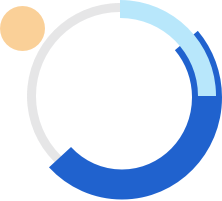
07
Terugzetten naar fabrieksinstellingen
Wanneer je laptop niet reageert, kan je proberen deze terug te zetten naar de fabrieksinstellingen.
Maak eerst een backup van al je data, herstart je laptop, en hou vervolgens F10 ingedrukt om je laptop terug te zetten naar de fabrieksinstellingen.
*Het terugzetten van je laptop naar de fabrieksinstellingen zal alle data op de C schijf verwijderen, inclusief bestanden op je Bureaublad, Downloads en Mijn documenten. Voordat je dit doet, maak je dus eerst een backup van alles dat je nog wilt bewaren.
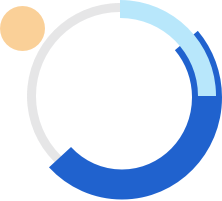
08
Bezoek een HUAWEI Klantenservice-centrum
Blijft het probleem bestaan, open dan de Support App om een afspraak te maken, en breng je apparaat en aankoopbewijs naar het HUAWEI Klantenservice-centrum voor ondersteuning.
Als je geen tijd hebt om naar een service-centrum te gaan, kan je je ook aanmelden voor Inzenden voor reparatie, om je apparaat nog makkelijker te laten repareren.